Проектирование площадок застройки
advertisement
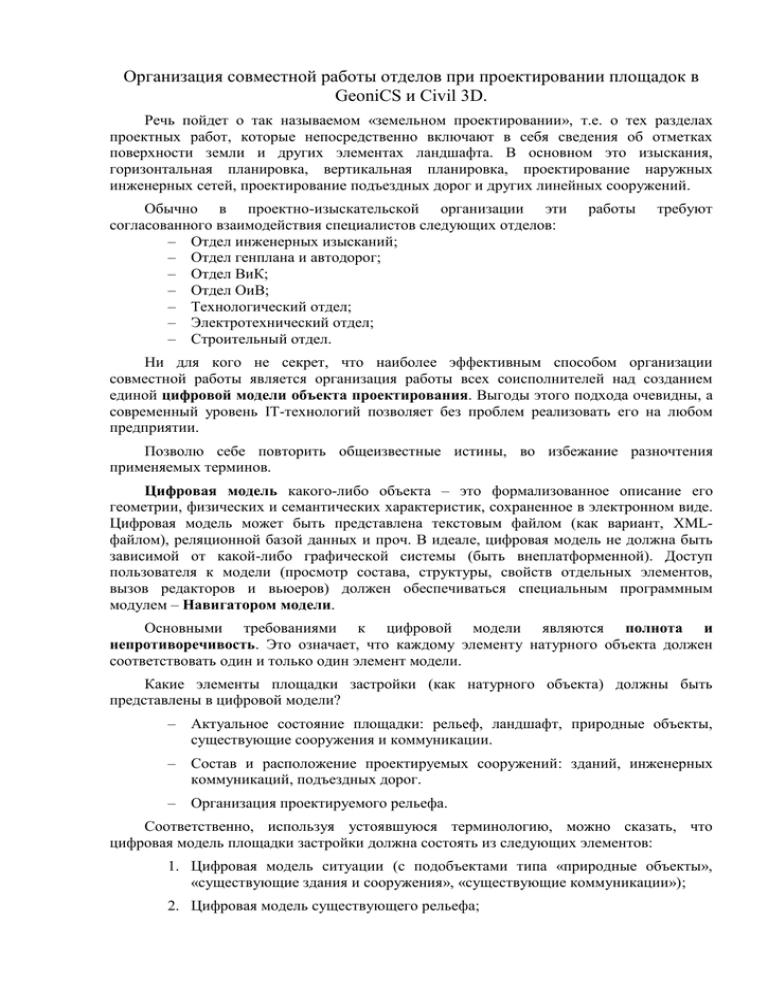
Организация совместной работы отделов при проектировании площадок в GeoniCS и Civil 3D. Речь пойдет о так называемом «земельном проектировании», т.е. о тех разделах проектных работ, которые непосредственно включают в себя сведения об отметках поверхности земли и других элементах ландшафта. В основном это изыскания, горизонтальная планировка, вертикальная планировка, проектирование наружных инженерных сетей, проектирование подъездных дорог и других линейных сооружений. Обычно в проектно-изыскательской организации эти согласованного взаимодействия специалистов следующих отделов: – Отдел инженерных изысканий; – Отдел генплана и автодорог; – Отдел ВиК; – Отдел ОиВ; – Технологический отдел; – Электротехнический отдел; – Строительный отдел. работы требуют Ни для кого не секрет, что наиболее эффективным способом организации совместной работы является организация работы всех соисполнителей над созданием единой цифровой модели объекта проектирования. Выгоды этого подхода очевидны, а современный уровень IT-технологий позволяет без проблем реализовать его на любом предприятии. Позволю себе повторить общеизвестные истины, во избежание разночтения применяемых терминов. Цифровая модель какого-либо объекта – это формализованное описание его геометрии, физических и семантических характеристик, сохраненное в электронном виде. Цифровая модель может быть представлена текстовым файлом (как вариант, XMLфайлом), реляционной базой данных и проч. В идеале, цифровая модель не должна быть зависимой от какой-либо графической системы (быть внеплатформенной). Доступ пользователя к модели (просмотр состава, структуры, свойств отдельных элементов, вызов редакторов и вьюеров) должен обеспечиваться специальным программным модулем – Навигатором модели. Основными требованиями к цифровой модели являются полнота и непротиворечивость. Это означает, что каждому элементу натурного объекта должен соответствовать один и только один элемент модели. Какие элементы площадки застройки (как натурного объекта) должны быть представлены в цифровой модели? – Актуальное состояние площадки: рельеф, ландшафт, природные объекты, существующие сооружения и коммуникации. – Состав и расположение проектируемых сооружений: зданий, инженерных коммуникаций, подъездных дорог. – Организация проектируемого рельефа. Соответственно, используя устоявшуюся терминологию, можно сказать, что цифровая модель площадки застройки должна состоять из следующих элементов: 1. Цифровая модель ситуации (с подобъектами типа «природные объекты», «существующие здания и сооружения», «существующие коммуникации»); 2. Цифровая модель существующего рельефа; 3. Цифровая модель проектируемого рельефа; 4. Цифровая модель горизонтальной планировки (с подобъектами типа «проектируемые здания и сооружения», «проектируемые коммуникации»); 5. Цифровые модели наружных инженерных сетей; 6. Трассы линейных сооружений и профили по ним; Рассмотрим, как решается проблема создания цифровой модели площадки и организации совместной работы специалистов в наиболее распространенных системах «земельного проектирования» (на платформе AutoCAD): GeoniCS и AutoCAD Civil 3D. GeoniCS. Этот продукт идеологически ориентирован на создание цифровой модели проекта и организации совместной работы специалистов разных отделов. Необходимым условием работы GeoniCS является открытие проекта. Здесь проектом называется папка, где хранятся файлы, составляющие цифровую модель проектируемой площадки. Рис.1 В качестве навигатора модели в GeoniCS используется специальный элемент интерфейса – «Проводник проекта» посредством которого, проектировщик может видеть состав и свойства имеющихся в проекте объектов, вставлять эти объекты в свой чертеж, зумировать изображение на нужном объекте. Рис.2 К сожалению, цифровая модель площадки, создаваемая GeoniCS, включает в себя объекты всего трех типов: – поверхности (цифровые модели рельефа и проектируемой поверхности); 2 – инженерные сети (включая подобъекты: трубы и колодцы); – трассы (осевые линейных сооружений, черный и проектный профили). Следуя нашей логике, в структуре модели не хватает: цифровой модели ситуации, цифровой модели горизонтальной планировки, моделей линейных объектов. Охарактеризуем возможности GeoniCS по всему перечню необходимых элементов модели площадки. Цифровая модель ситуации (ЦМС). По сложившейся на сегодняшний день практике, цифровая модель ситуации – это чертеж топографического плана, хранящийся в файле формата DWG. Этот элемент автоматически в проект GeoniCS не включается, хотя логика непротиворечивости модели требует, чтобы все соисполнители использовали одну и ту же ЦМС. Поэтому, организаторы процесса проектирования должны обеспечить размещение файла топографического плана в папке проекта (на ресурсе общего доступа), а проектировщики для использования ЦМС вставлять в свой чертеж ссылку на этот файл. Не лишне заметить, что файл топографического плана, созданный в среде GeoniCS, с большим основанием может быть назван моделью, поскольку все его элементы строго распределены по слоям, а для отображения сложных объектов (например, железных дорог) используются специальные объекты (а не набор полилиний), которые можно однозначно идентифицировать. Рис.3 Эти (и другие) линейные объекты используются для автоматического создания перечня пересекаемых препятствий для проектируемых трасс. Функция экспорта ЦМС в обменный формат отсутствует. Цифровая модель существующего рельефа (ЦМР). Цифровая модель рельефа при создании (редактировании) автоматически сохраняется в папке текущего (открытого) проекта. Формат хранения - собственный, не связанный с примитивами Автокада. Описание формата хранения не предоставляется. Для использования ЦМР достаточно открыть соответствующий проект, вставлять в чертеж ее отображение не обязательно. 3 ЦМР может быть экспортирована внеплатформенной модели). в формат LandXML (для создания Цифровая модель проектируемого рельефа. Аналогично ЦМР. Цифровая модель горизонтальной планировки. На сегодняшний день, аналогично модели ситуации, модель горизонтальной планировки – это чертеж в формате DWG, в котором можно ориентироваться чисто визуально. В состав проекта GeoniCS автоматически не попадает ни файл горизонтальной планировки, ни набор зданий и сооружений, хотя здания в GeoniCS – это специальные объекты, т.е. передать их описание из чертежа в папку проекта – дело техники. Согласитесь, было бы неплохо, если бы в проводнике проекта GeoniCS мы видели перечень зданий и сооружений, при выделении здания видели бы его характеристики, и по правой клавише могли бы зумироваться на него, вставлять в чертеж, удалять из проекта! А при теперешнем положении вещей – рекомендации, аналогичные ЦМС. Размещать файл горизонтальной планировки в папке проекта и вставлять в чертежи проектировщиков ссылку на этот файл. Функция экспорта цифровой модели горизонтальной планировки в обменный формат отсутствует. Цифровые модели наружных инженерных сетей Цифровые модели инженерных сетей при создании (редактировании) автоматически сохраняются в папке текущего (открытого) проекта. Формат хранения - собственный, не связанный с примитивами Автокада. Описание формата хранения не предоставляется. Для использования модели достаточно открыть соответствующий проект, в чертеж можно вставить только интересующие конкретного исполнителя сети. На профиле проектируемой сети отображаются все пересекаемые сети проекта (независимо от их присутствия в чертеже). Экспорта моделей инженерных сетей в обменный формат нет. Трассы и профили по ним. Цифровые описания трасс и профилей по ним (черный, проектный) при создании (редактировании) автоматически сохраняются в папке текущего (открытого) проекта. Формат хранения - собственный, не связанный с примитивами Автокада. Описание формата хранения не предоставляется. Для доступа к информации по трассам достаточно открыть соответствующий проект, в чертеж можно вставить только интересующие конкретного исполнителя трассы или профили. Трассы и профили могут быть экспортированы в формат LandXML. AutoCAD Civil 3D Этот продукт не требует от пользователя создавать некую внешнюю структуру для хранения цифровой модели проекта. По умолчанию, все элементы модели хранятся в файле DWG. Однако, в Civil 3D предусмотрены две технологии для создания проекта и организации совместной работы: встроенный клиент Autodesk Vault и технология быстрых ссылок (ShortCut). 4 В данной статье мы остановимся на технологии быстрых ссылок, т.к. Autodesk Vault все же отдельный продукт, требующий специального администрирования, т.е. его обсуждение не предназначено для проектировщиков. Итак, лицо, ответственное за организацию совместной работы, имеет возможность средствами Civil 3D создать некую структуру папок и файлов на ресурсе общего доступа, предназначенную для хранения элементов цифровой модели проектируемой площадки. В Civil 3D она называется «Папка быстрых ссылок на данные». Рис.4 Организация совместной работы состоит в том, чтобы создаваемые объекты становились общедоступными через механизм «быстрых ссылок», и чтобы исполнители вставляли в свои чертежи ссылки на объекты смежников посредством того же механизма. Рис.5 По умолчанию, структура папок проекта выглядит так. 5 Рис.6 Эту структуру можно менять за исключением имени и содержимого папки «_Shortcuts», куда программа автоматически размещает «быстрые ссылки». Инструментом быстрых ссылок можно предоставить в общее пользование только объекты типа: поверхности, трассы и профили, инженерные сети, группы рамок вида. Поскольку насыщение папки проекта в Civil 3D автоматически не происходит, рассмотрим, какие действия должны выполнить проектировщики для компоновки цифровой модели площадки по нашему перечню элементов. Цифровая модель ситуации. Так же, как и в GeoniCS, файл топографического плана следует вручную разместить в папке проекта, например в подпапке «Исходные чертежи». Если в чертеже проектировщика должен присутствовать топографический план, он (проектировщик) должен вставить в свой чертеж ссылку (External Reference) на этот файл. Цифровая модель существующего рельефа. Скорее всего (если весь процесс выполняется в Civil 3D) файл топографического плана содержит объект типа «поверхность», представляющий собой ЦМР. Для предоставления ЦМР в общее пользование нужно открыть чертеж топографического плана (хранящийся в папке проекта) и «создать быструю ссылку». 6 Рис.7 После создания быстрых ссылок, все они доступны для просмотра и манипулирования в Навигаторе «Области инструментов» в разделе «Быстрые ссылки на данные» (аналог «Проводника проекта» GeoniCS). Если кому-то из участников процесса нужно использовать ЦМР, он должен выполнить функцию вставки ссылки в чертеж. Рис.8 При изменении исходного DWG файла (содержащего поверхность ЦМР), во всех чертежах, содержащих ссылку (ShortCut), появится сообщение о необходимости обновить объект. ЦМР может быть экспортирована в формат LandXML. Цифровая модель проектируемого рельефа. 7 Аналогично ЦМР. Здесь нелишне напомнить, что Civil 3D создает проектируемые поверхности по линейным сооружениям (дорогам, траншеям). Их также можно опубликовать в папке проекта через механизм «быстрых ссылок». Цифровая модель горизонтальной планировки. В Civil 3D 2010 появилась возможность импортировать данные архитектурной модели из приложения Autodesk Revit Architecture. Архитектор подготавливает архитектурную модель, применяет соответствующие шаблоны, параметры видимости и фильтры, затем помещает файл комплекта проекта (.adsk) в папку проекта площадки. Этот файл представляет собой упрощенную модель здания и включает контур здания, информацию о крышах, дверях, полах, точках подсоединения инженерных сетей. По согласованию с отделом генплана этот файл может также содержать координаты точки вставки и угол поворота. Рис.9 Проектировщик генплана импортирует файл, и соответствующий объект появляется в чертеже и в разделе «Участки застройки» Навигатора области инструментов. По правой клавише в Навигаторе можно получить свойства объекта обновить его и зумироваться на него в чертеже. 8 Рис.10 Участки застройки могут быть экспортированы в формат LandXML. Таким образом в Civil 3D можно решить проблему создания модели горизонтальной планировки. В Навигаторе появляется перечень зданий и сооружений, а идентичность их отображения в чертежах соисполнителей обеспечивается импортом из папки проекта одних и тех же файлов ADSK. Но что если ваши архитекторы не работают в Revit? Выход есть, благодаря наличию в объектной модели Civil 3D «участков» (parcels), которые отображаются в Навигаторе наряду с поверхностями, трассами и др. Может показаться накладным создавать из контура каждого здания участок, давать ему имя и другие свойства. Но, Civil 3D содержит интерфейс программирования (API), и его использования намного упрощает подобные рутинные задачи. Например в ЗАО «НЕОЛАНТ» разработали небольшое приложение, которое преобразует блоки, отображающие здания и сооружения, в участки, причем имена и подписи участков на плане автоматически формируются из атрибутов блоков. Рис.11 На выбранное в Навигаторе здание можно зумироваться по правой кнопке мыши. Информация по участкам также может быть экспортирована в формат LandXML. Цифровые модели наружных инженерных сетей Если следовать логике распределенной работы над проектом, проектировщик сети должен работать со своим чертежом, но этот чертеж должен лежать в папке проекта (общедоступной папке), например, в подпапке «Исходные чертежи». В этот чертеж должны быть вставлены из папки проекта через механизм «быстрых ссылок»: модель 9 существующего рельефа, модель проектируемого рельефа, модели других инженерных сетей, трассы и профили (если они используются). Модель горизонтальной планировки должна быть вставлена, как внешняя ссылка на файл горизонтальной планировки, или путем импорта из папки проекта файлов ADSK. После создания (редактирования) инженерной сети проектировщик должен опубликовать свой объект в папке проекта, используя функционал «быстрых ссылок» Civil 3D. Модели сетей могут быть экспортированы в формат LandXML. Трассы и профили по ним Файл, в котором содержатся (создаются, редактируются) данные объекты должен лежать в папке проекта (общедоступной папке), например, в подпапке «Исходные чертежи». Процедуры помещения трасс и профилей в папку проекта и доступа к ним через функционал «быстрых ссылок» полностью аналогичны описанным выше. Трассы и профили могут быть экспортированы в формат LandXML. Выводы. GeoniCS является специализированным приложением «технологического» типа, т.е. его инструментарий выстроен в некие технологические цепочки, позволяющие выполнять различные задачи проектировщиков. Одной из таких цепочек является организация совместной работы над проектом. Сохранение объектов в проекте, доступ к объектам проекта – обеспечивается системой автоматически, единственная задача пользователя – открыть нужный проект. Содержимое проекта не зависит от содержимого чертежей (удаление объекта из чертежа не изменяет содержимое проекта). Недостатки: – – отсутствие интерфейса программирования; отсутствие в структуре проекта площадных объектов (типа «участок»). AutoCAD Civil 3D остается (как и AutoCAD) приложением «универсального типа», т.е. большим «конструктором» с большим количеством деталей и инструментов под девизом «Сделай сам!». Набор инструментов действительно велик, функционируют они, как правило, безотказно. Недостатки: для успешной работы в этом приложении необходимо участие специалистов, обеспечивающих не только адаптацию системы, но и организационные вопросы проектирования. Например, чтобы реально организовать совместную работу над проектом, нужно создать целый регламент (рабочую инструкцию) и требовать его исполнения от всех специалистов. 10